Dateien herunterladen
| Dokumenttitel | Beschreibung | Link |
| Pre-Flight-Checkliste | Stellen Sie mit unserer 15-minütigen Box-to-Backup-Checkliste sicher, dass die Einrichtung reibungslos verläuft, und decken Sie alle wichtigen Schritte ab. | |
| Support-Einseiter | Zugriff auf wichtige FAQs und Supportinformationen für einen nahtlosen Betrieb Ihrer Object First-Lösung. |
Out-of-the-box-Anleitungen
SEITE A
Montage- und Anschlussanleitungen
Hardware-Konfiguration
1. Inhalt der Box
A. Dieses Handbuch
B. Netzkabel
C. Handgelenkband
D. Schienenkit
E. Ootbi Gerät
F. Frontblende
2. Montage
Hinweis: Bitte verwenden Sie das Handgelenkband zur statischen Vermeidung, wenn dies angebracht ist.
1. Montieren Sie die äußeren Schienen im Rack
2. Schieben Sie Ootbi in das Rack
3. OPTIONALE: Installieren Sie die Daumenschraubensicherung (nicht im Verpackungsinhalt enthalten)
4. OPTIONALE: Installieren Sie die Frontblende, indem Sie sie an ihrem Platz einrasten
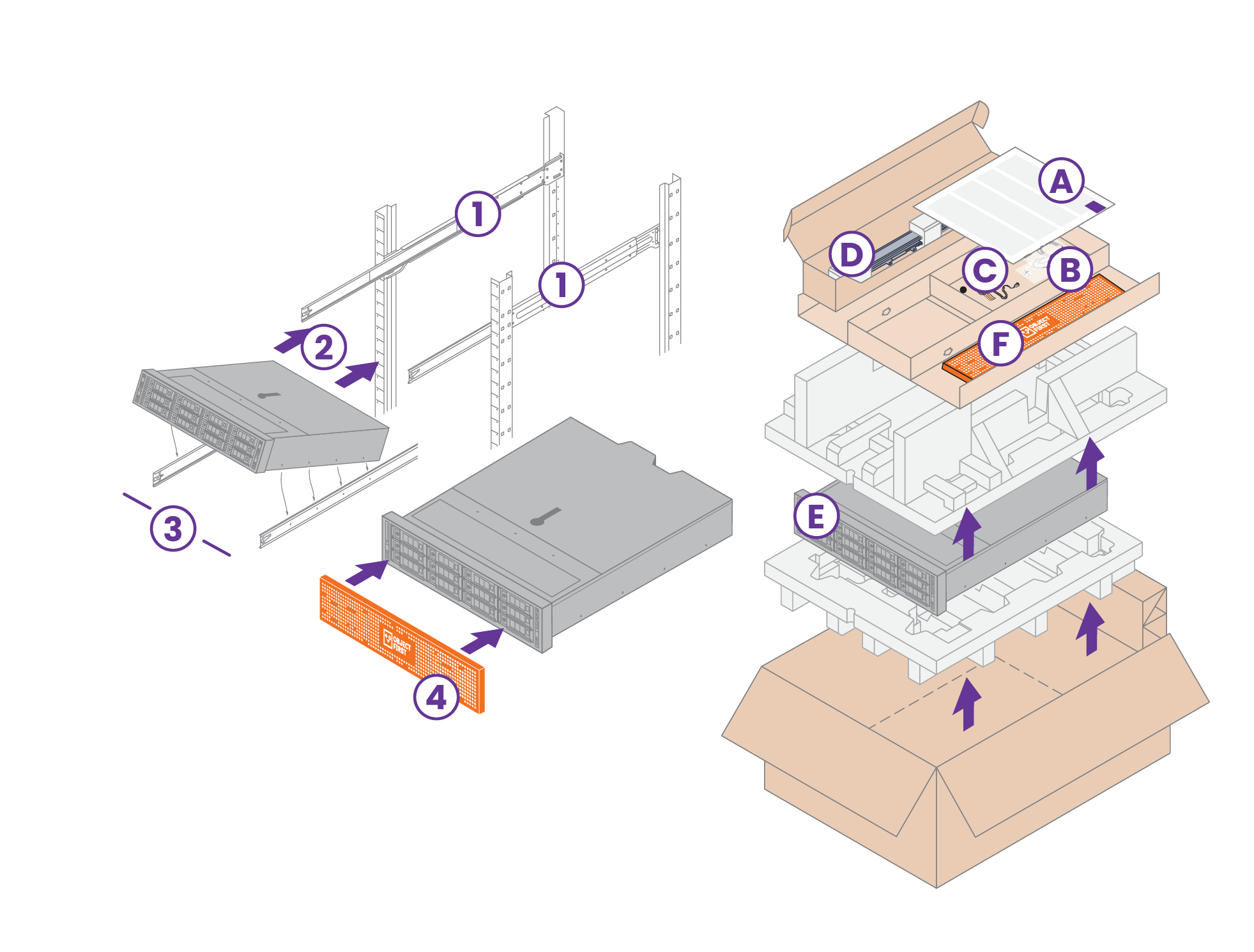
3. Anschlüsse
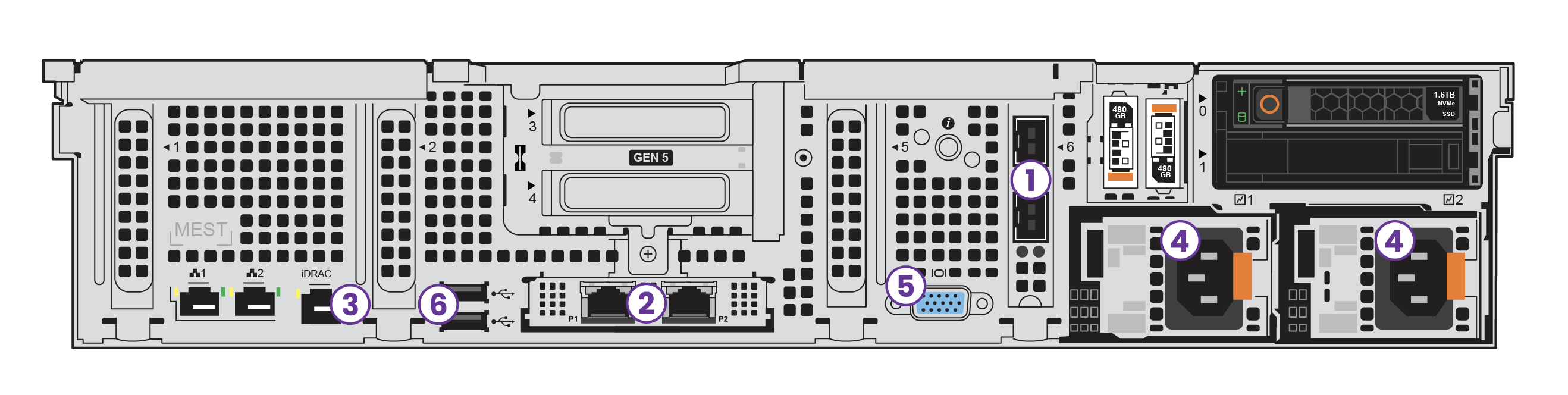
1. Schließen Sie die vorhandene Infrastruktur an die 2x 10/25Gb SFP28 (1) oder 2x 10Gb Base-T (2) Ports an.
Verwenden Sie beide Ports der SFP28- oder Base-T-Netzwerkschnittstelle für optimierte Leistung und Redundanz:
a. Diese Schnittstellen müssen sich im selben Subnetz und mit derselben Netzmaske befinden
b. Die Cluster-IP (virtuelle) Adresse wird im Subnetz sein
Hinweis: Wir empfehlen die Verwendung von zwei Switches für Netzwerkredundanz. Switches sollten mit Inter-Switch-Verbindungen verbunden sein.
2. Konsolen-Setup: Wählen Sie Ihren bevorzugten Konfigurationstyp — Remote über iDRAC oder lokale Konsole.
2a. iDRAC-Konfiguration:
a. Kabel an den iDRAC-Port (3) anschließen
b. Netzkabel (4) anschließen
c. Schalten Sie Ootbi ein
Hinweis: Die iDRAC-Konsole und der Zugriff sollten gesichert oder auf das Netzwerk beschränkt sein. Bitte aktivieren Sie keine iDRAC-Verbindung über das Internet.
d. Holen Sie sich die iDRAC-IP-Adresse von Ihrem DHCP-Server
e. Die iDRAC-MAC-Adresse befindet sich auf dem Herauszieh-Tag
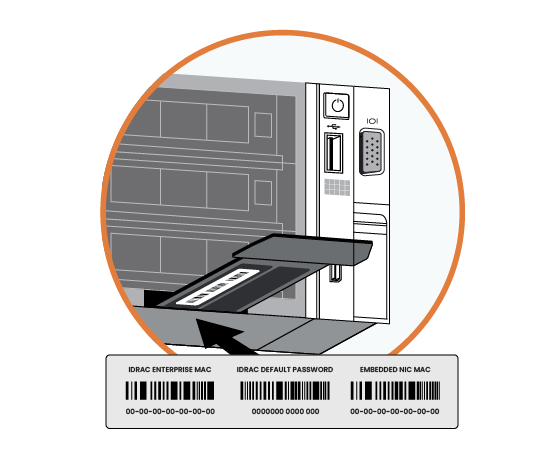
f. Verbinden Sie sich über HTTPS in einem Webbrowser mit der IP-Adresse (Beispiel: https://10.0.0.8)
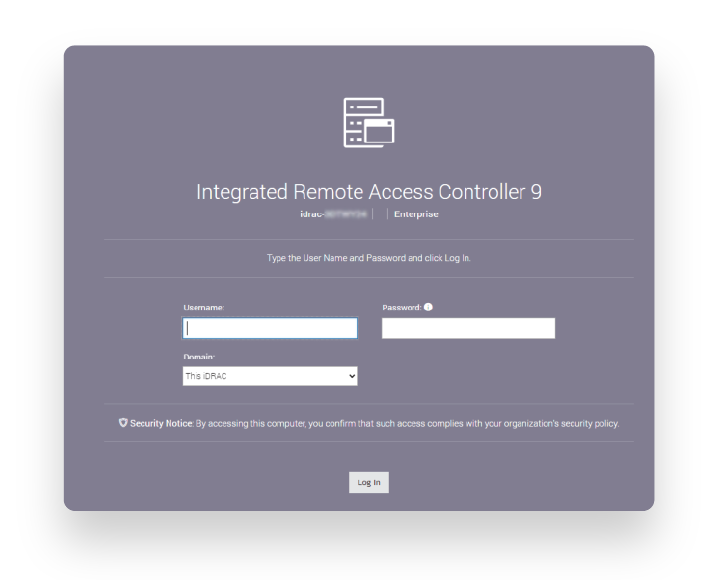
g. Benutzername: root
h. Passwort: auf dem Herauszieh-Tag
i. Virtuelle Konsole starten
Hinweis: Diese Schnittstelle wird während des normalen Systembetriebs nicht verwendet und sollte deaktiviert werden, sobald das System betriebsbereit ist.
2b. Lokale Konsole:
a. VGA-Kabel (5) an einen lokalen Monitor anschließen
b. Eine USB-Tastatur (6) anschließen
c. Netzkabel (4) anschließen
d. Schalten Sie Ootbi ein
SEITE B
Ootbi Cluster-Konfiguration
Cluster-Konfiguration
1. Akzeptieren Sie die Lizenzvereinbarung.
2. Konfigurieren Sie einen neuen Cluster für das Gerät:
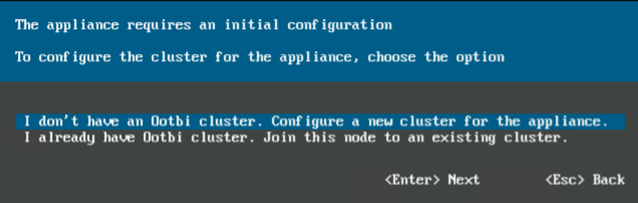
3. Geben Sie die angeforderten Informationen zur Netzwerkschnittstelle für beide Netzwerkschnittstellen ein.
Hinweis: Drücken Sie die Leertaste, um eine Schnittstelle zu aktivieren/deaktivieren.
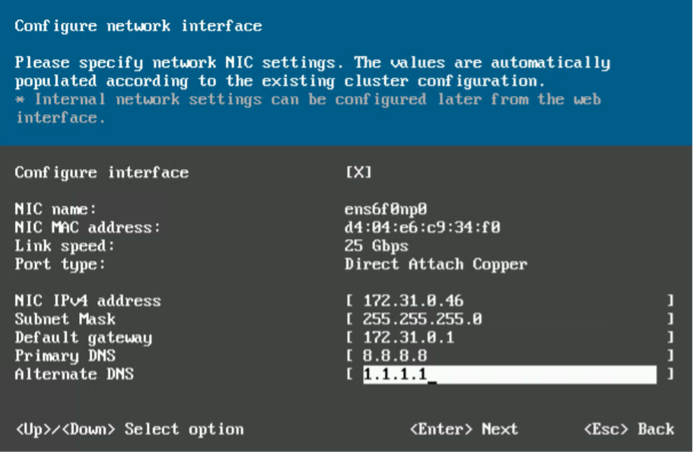
4. Geben Sie einen Hostnamen für den Knoten ein.
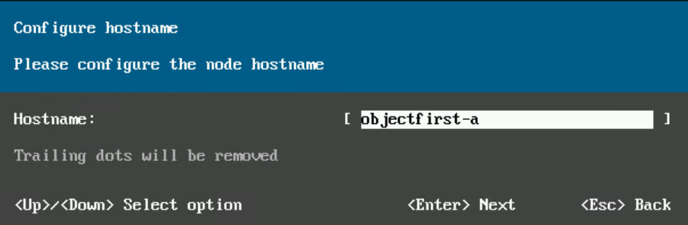
5. Konfigurieren Sie die NTP-Server des Knotens.
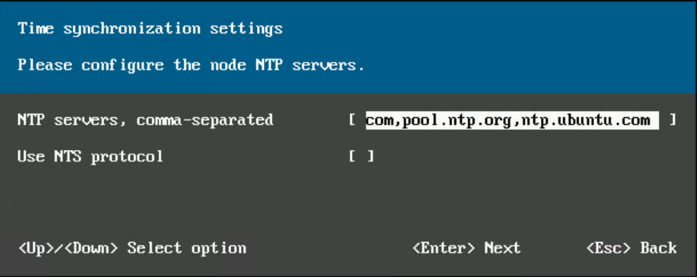
6. Sobald die Netzwerke konfiguriert sind, könnte das Object First Gerät ein Update anfordern.
Hinweis: Port 443 muss in Ihrem Netzwerk geöffnet sein, um Updates abzurufen und Telemetrie zu senden.
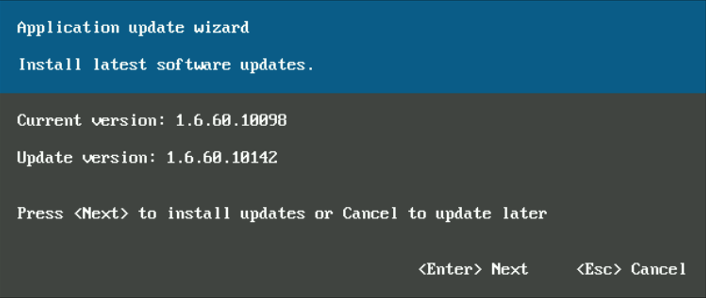
7. Geben Sie einen Namen für den neu erstellten Cluster und die IP-Adresse für die Weboberfläche und das Cluster-Management ein.
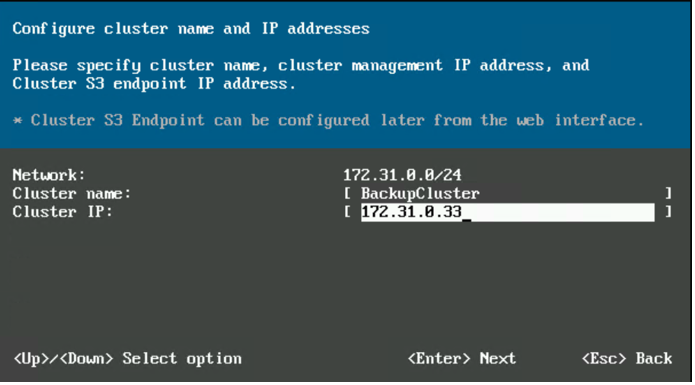
8. Setzen Sie das Administratorpasswort für den Knoten und den Cluster. Diese Anmeldeinformationen werden verwendet, um auf die Web-UI und TUI zuzugreifen.
Hinweis: Das Passwort sollte mindestens 12 Zeichen lang sein und aus einem Großbuchstaben, einem Kleinbuchstaben, einer Ziffer und einem Symbol bestehen.
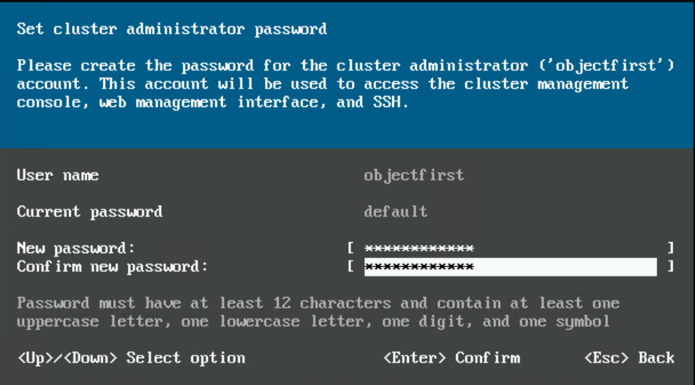
9. Wählen Sie die Aktivierung des Telemetriedienstes, um die Object First-Supportüberwachung zu ermöglichen.
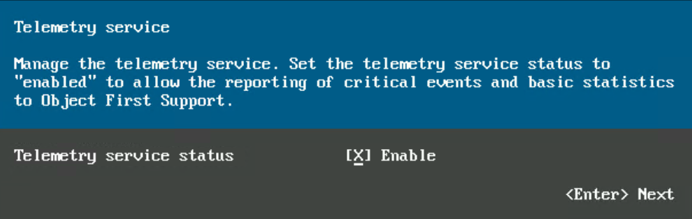
10. Ihre Ootbi Hardware wurde erfolgreich konfiguriert!
Ootbi webUI-Anmeldung
Vervollständigen Sie die Clusterkonfiguration und die Verbindung zu Veeam
Um die Einrichtung abzuschließen, geben Sie die Cluster-IP-Adresse in einem Webbrowser mit lokalem Netzwerkzugang ein. (Beispiel: https://172.31.0.33)
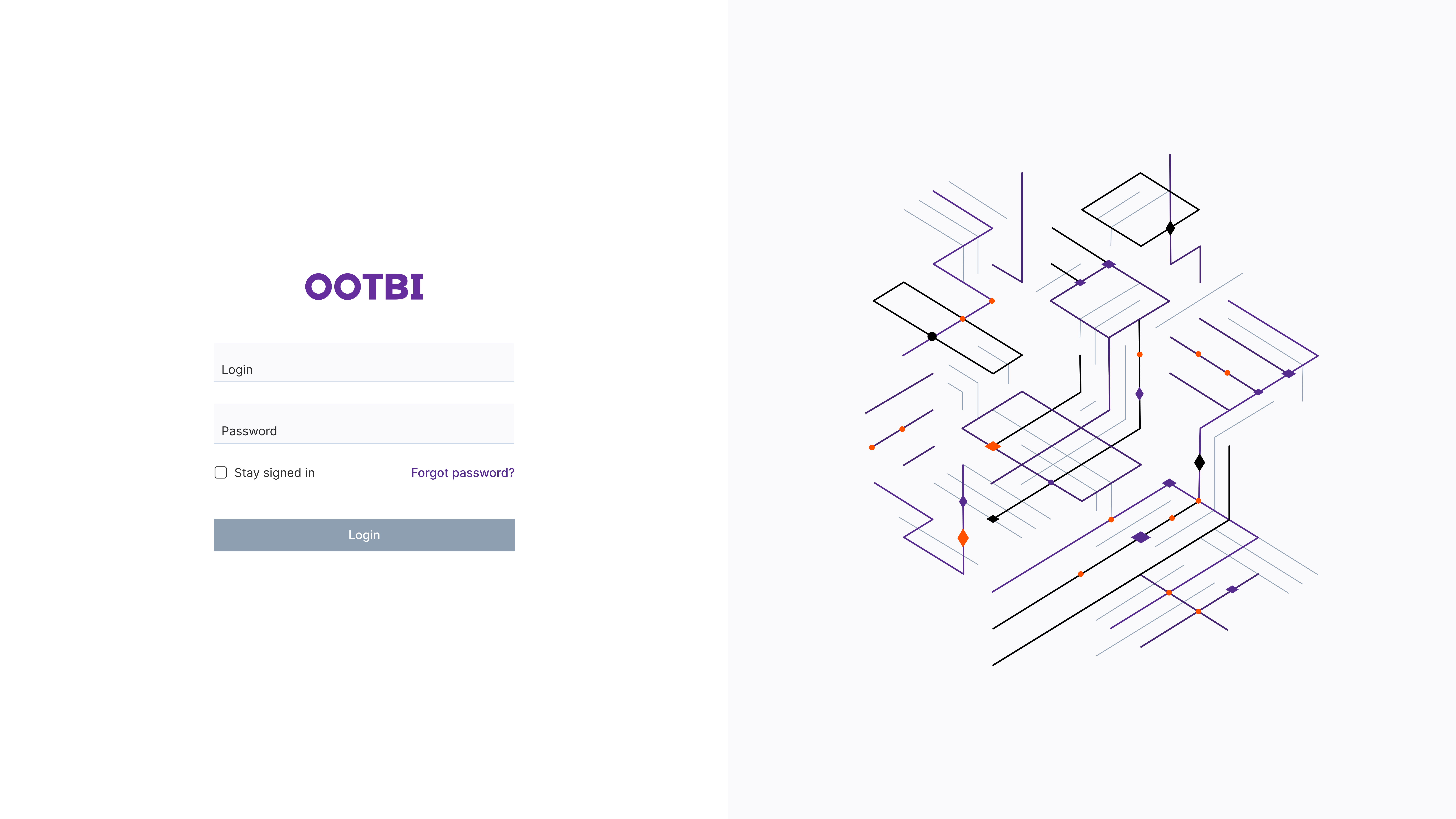
Object First Support: FAQ
Wie kontaktiere ich den Object First Support?
- Über das Support-Portal unserer Website unter https://objectfirst.com/support/
- Per E-Mail an [email protected]
- Durch Anruf unserer US-Nummer: +1 (844) 569-0653
Das Team bietet 24 x 365 Tage im Jahr Unterstützung, um alle Supportprobleme oder Fragen zu klären.
Wie priorisieren wir Tickets?
| Schweregrad | Beschreibung | Antwortzeit |
|---|---|---|
| Schweregrad 1 | Ootbi ist nicht verfügbar oder der Server ist ausgefallen | 1 Stunde |
| Schweregrad 2 | Ootbi läuft im degradierten Zustand | 2 Stunden |
| Schweregrad 3 | Ootbi läuft. Allgemeine Fragen und Beratungen | 4 Geschäftszeiten* |
Wie unterstützt Object First die Zusammenarbeit mit Veeam?
- Wir arbeiten eng mit Veeam zusammen, um eine nahtlose Integration und optimale Leistung sicherzustellen. Unsere Zusammenarbeit mit Veeam basiert auf einem tiefen Verständnis ihrer Produkte.
- Gemeinsame Untersuchungen hängen davon ab, dass die Kunden sowohl Object First als auch Veeam Support haben.
Wie unterscheiden wir uns von anderen Speicheranbietern?
- Wir kommunizieren direkt mit Veeam, um ein nahtloses Support-Erlebnis und Kommunikation zu bieten. Im Gegensatz zu anderen Anbietern sind wir aktiv in den Fall involviert und kommunizieren aktiv mit Veeam.
Was sind andere Ressourcen?
Das Object First Hilfezentrum, https://objectfirst.com/help/, dient als weitere Ressource, um eine reibungslose Bereitstellung und die allgemeine Nutzung des Produkts sicherzustellen. Sie finden das Object First Schnellstart-Handbuch, Benutzerhandbuch, Anleitungen, Support- & Fehlersuche-Informationen sowie Versionshinweise auf dieser Seite.
Service- und Supportinformationen
Jede Ootbi Einheit kommt mit 3 Jahren Service und Support für Arbeits- und Ersatzteile. Unser Ootbi Garantie-Service und Support umfasst eine Reaktion am nächsten Geschäftstag, sobald das Problem empfangen, diagnostiziert und defekte Teile versendet wurden.